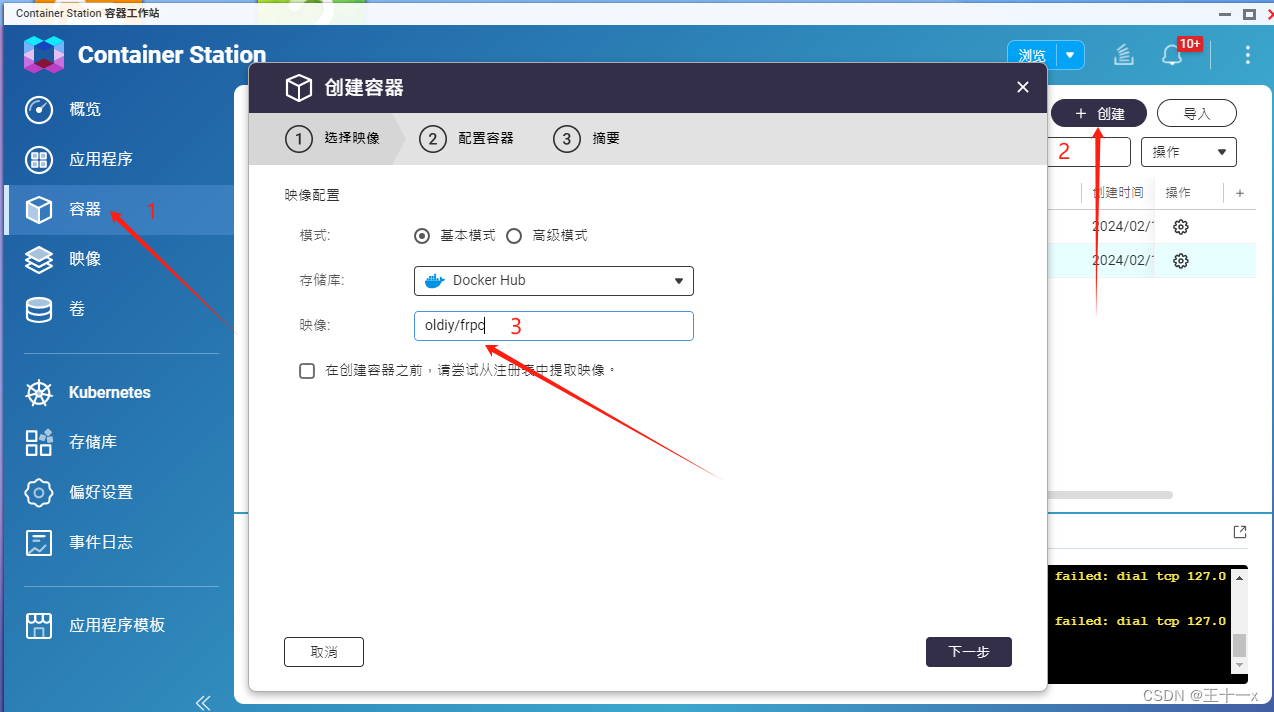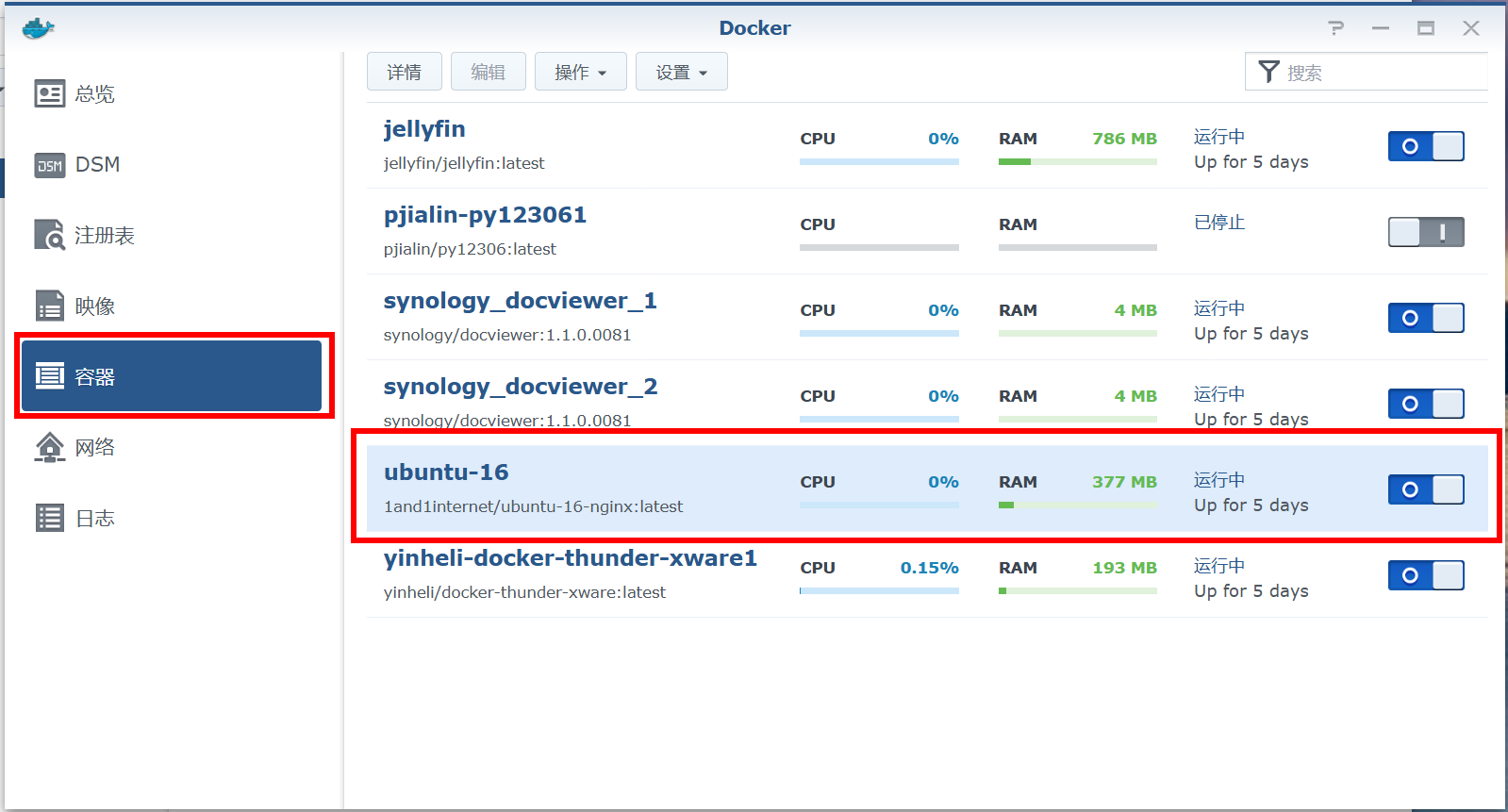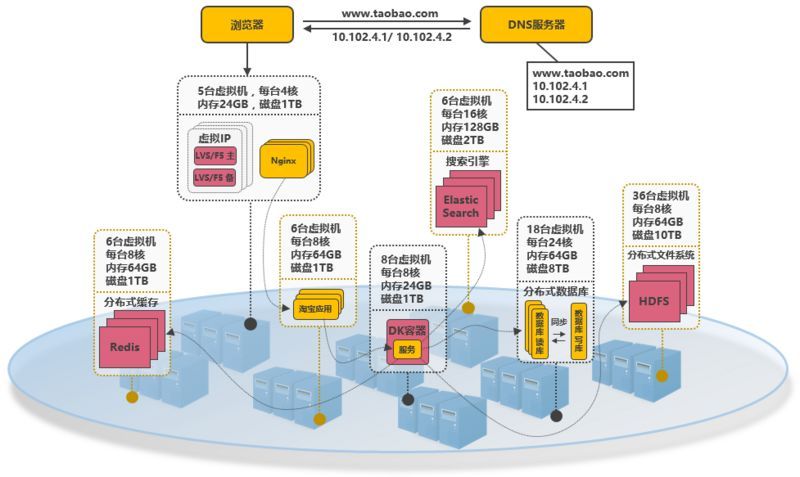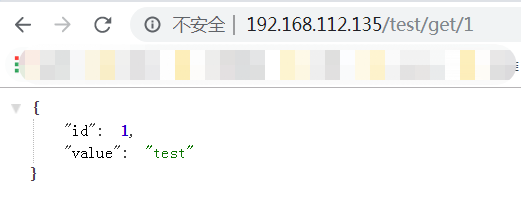Synology群晖 NAS 经过专门设计,可快速简单地在本地网络中存储和共享文件,让您直接访问 Synology 群晖 NAS 上的文件而没有每次登录 DSM 的麻烦。例如,您可用 Windows 资源管理器将文件保存到 Synology 群晖 NAS,如同使用其它网络设备一样。
1、打开 Windows 资源管理器窗口并进入计算机。
2、单击映射网络驱动器。此操作将显示“映射网络驱动器”窗口。
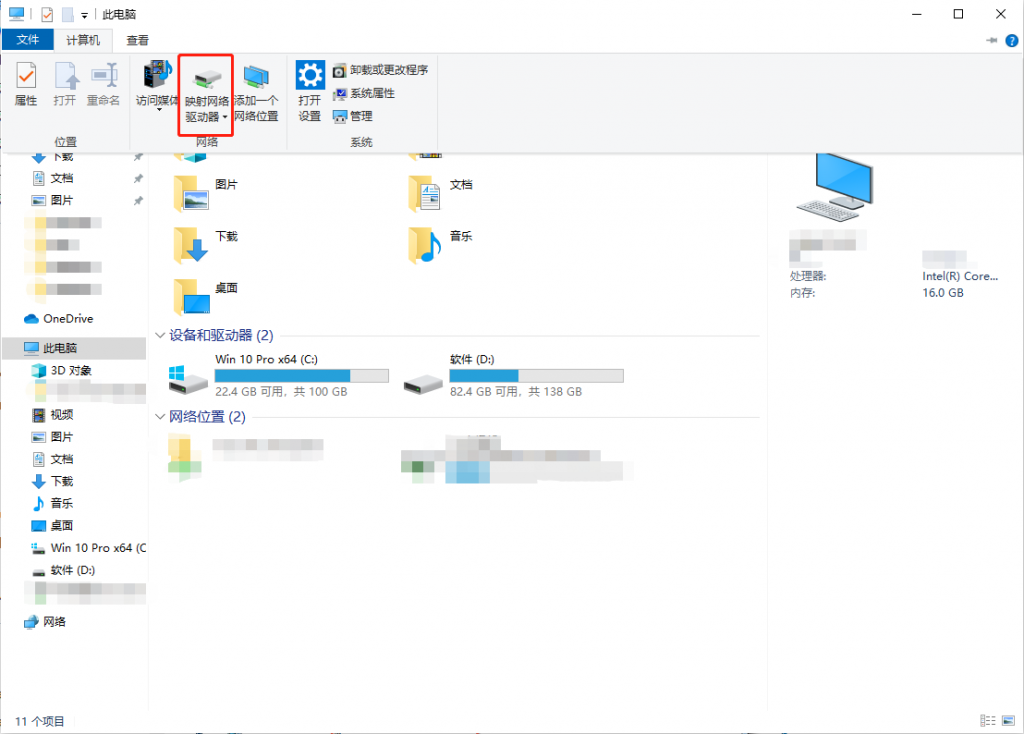
3、在“映射网络驱动器”窗口,从驱动器下拉菜单中选择驱动器字母。
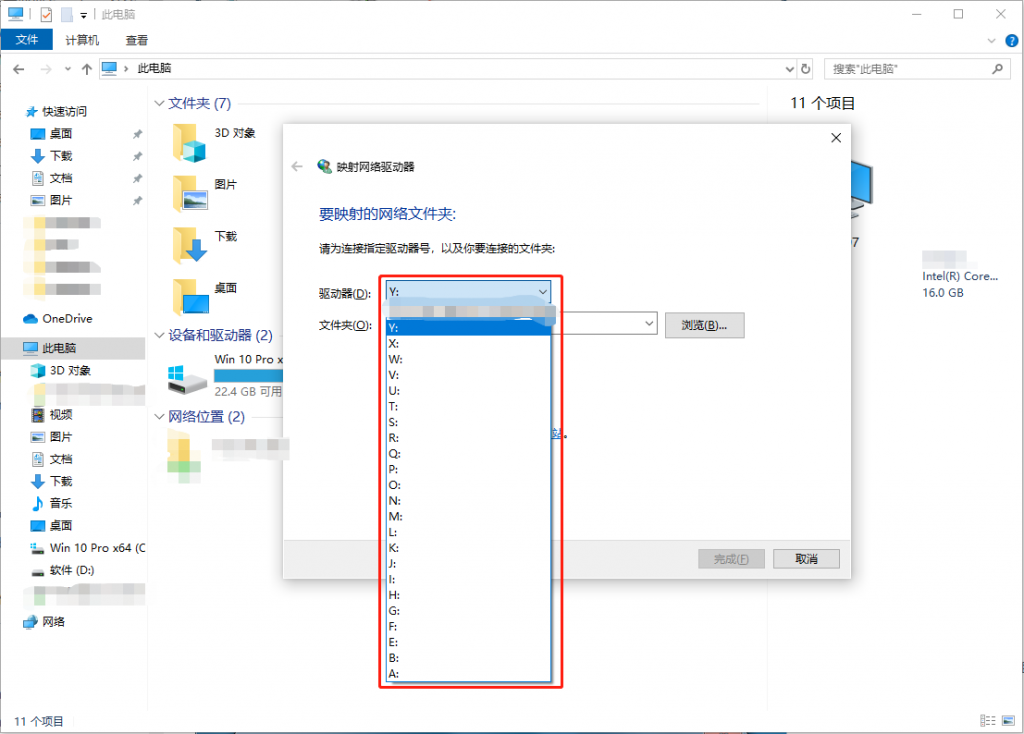
4、在文件夹栏中,输入 Synology NAS 的服务器名称或者设备IP和共享文件夹名称,并以反斜杠分开。例如,如果 Synology NAS 的服务器名称为“DiskStation”且共享文件夹的名称为“Share1”,则应输入“\\DiskStation\Share1”。就绪后单击完成。
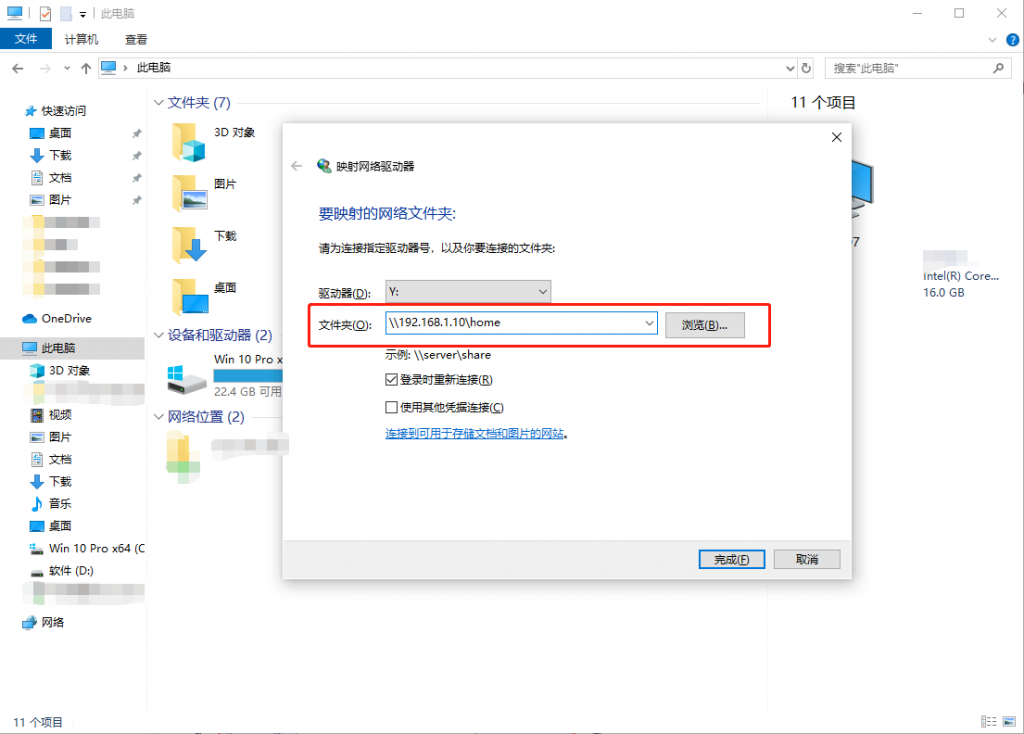
5、输入您 DSM 的用户名及密码。 (无法访问共享文件夹?您在此输入的帐户必须拥有访问该共享文件夹的访问权限。 )
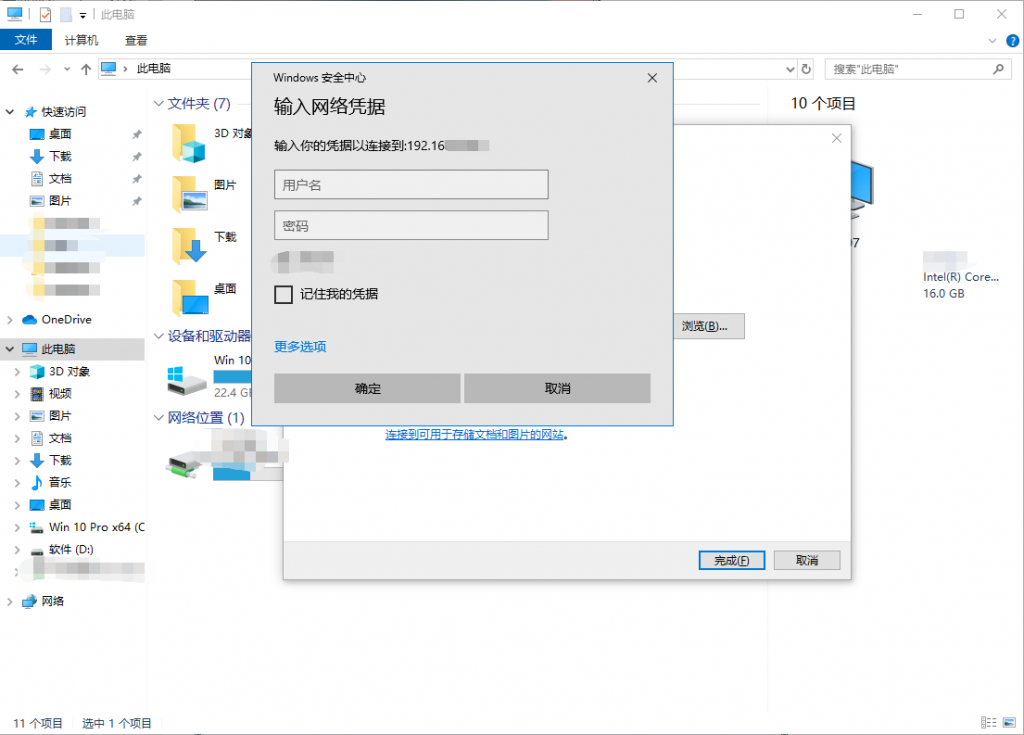
6、最后,将显示 Windows 资源管理器窗口。您的共享文件夹将立即被映射并可在计算机下访问。
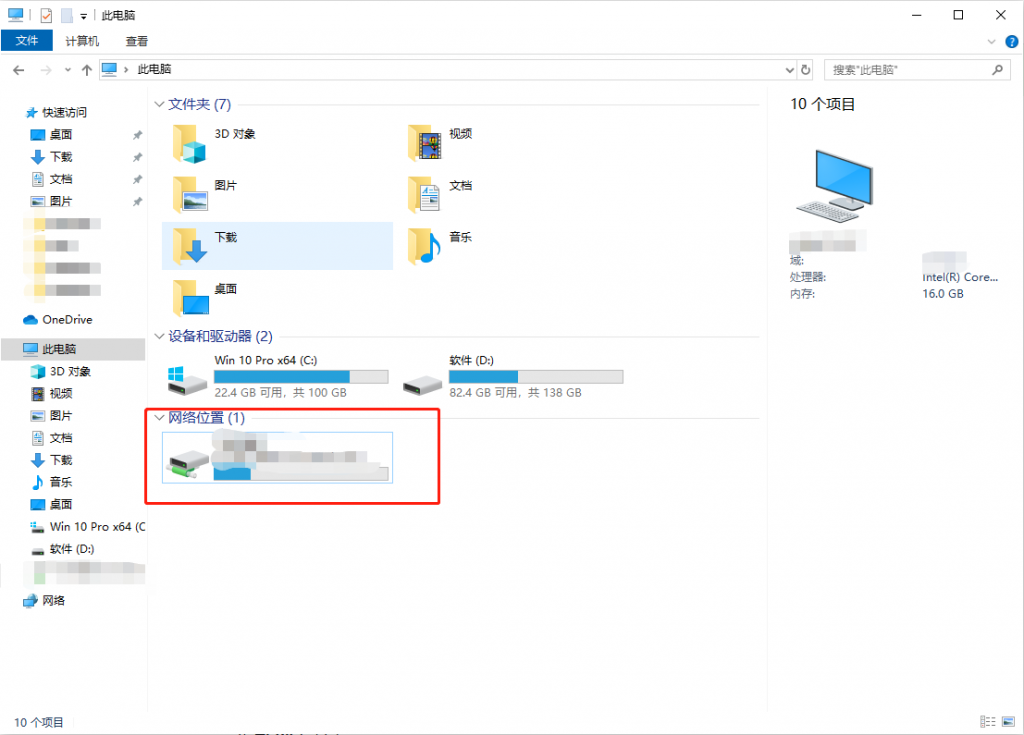
原文链接:https://www.suncan.com.cn/archives/766
© 版权声明
声明📢本站内容均来自互联网,归原创作者所有,如有侵权必删除。
本站文章皆由CC-4.0协议发布,如无来源则为原创,转载请注明出处。
THE END